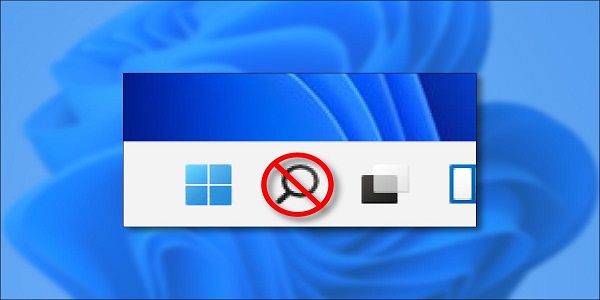نحوه خاموش کردن حالت بازی (Game Mode) در ویندوز 11
ویندوز 11 شامل یک “Game Mode” است که به طور پیش فرض فعال شده است و هنگامی که یک بازی در حال پیشرفت را تشخیص داد ، به طور خودکار سیستم شما را برای بازی بهینه می کند. معمولاً خوب کار می کند ، اما اگر مشکلات عملکردی ایجاد کند ، می توانید به راحتی آن را غیرفعال کنید. در اینجا نحوه خاموش کردن حالت بازی (Game Mode) در ویندوز 11 .
Game Mode ویندوز 11 چیست؟
حالت بازی یک حالت ویژه است که فرآیندهای بازی را هنگام اجرا در اولویت قرار می دهد و در حالت ایده آل به آنها اجازه می دهد تا با مشکلات عملکرد کمتر سریعتر اجرا شوند. حالت بازی همچنین به طور موقت مانع از نصب درایور Windows Update (که ممکن است گیم پلی شما را مختل کند) یا درخواست راه اندازی مجدد رایانه شما می کند. این ویژگی با بروزرسانی Creators Windows 10 در سال 2017 ایجاد شد.
به ندرت ، حالت بازی هنگام استفاده می تواند مشکلات عملکردی ایجاد کند . اگر چنین است ، می توانید آن را به راحتی در تنظیمات خاموش کنید. در غیر این صورت ، می توانید با خیال راحت حالت بازی را فعال کنید ، زیرا فقط زمانی فعال می شود که ویندوز 11 تشخیص دهد که در حال انجام یک بازی هستید.
مرتبط: نحوه انتخاب بلندگو برای خروجی صدا در ویندوز 11
نحوه غیرفعال کردن حالت بازی در ویندوز 11
ابتدا تنظیمات ویندوز را با فشار دادن Windows+i باز کنید. یا می توانید بر روی دکمه Start در نوار وظیفه خود راست کلیک کرده و در منوی ظاهر شده “Settings” را انتخاب کنید.

در تنظیمات ، روی “Gaming” در نوار کناری کلیک کنید ، سپس “Game Mode” را انتخاب کنید.

در تنظیمات حالت بازی ، روی کلید کنار “Game Mode” کلیک کنید تا “Off” شود.

پس از آن ، تنظیمات را ببندید. اگر می خواهید حالت بازی را دوباره فعال کنید ، فقط به Settings > Game Mode مراجعه کرده و “Game Mode” را به “On” تغییر دهید. بازی مبارک!